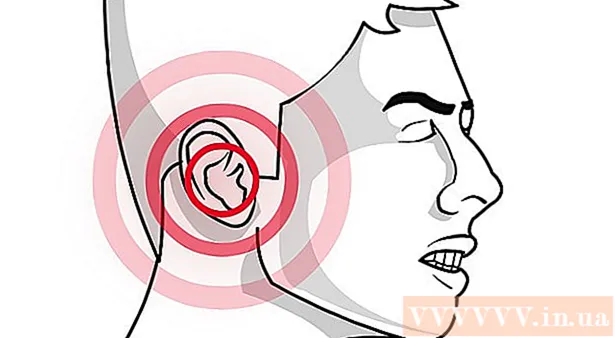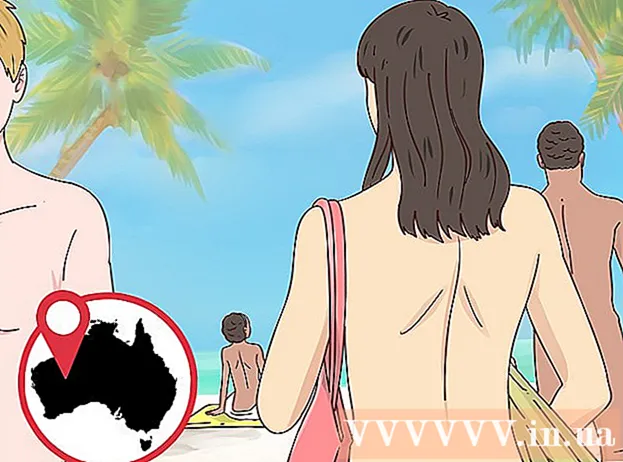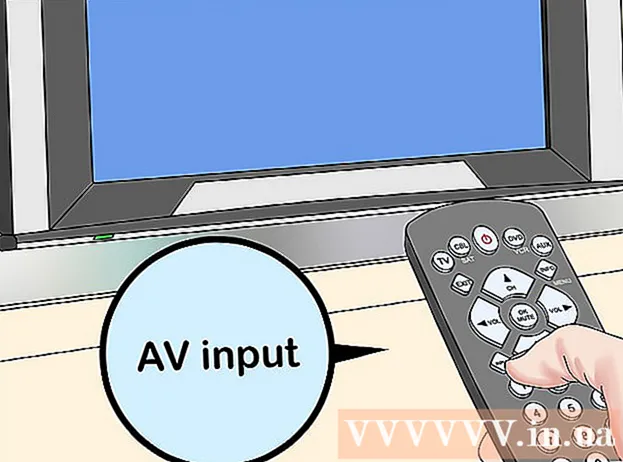Autor:
Janice Evans
Data De Criação:
24 Julho 2021
Data De Atualização:
16 Setembro 2024

Contente
Este artigo descreve como visualizar informações sobre acessórios e software de computador.
Passos
Método 1 de 3: Mac OS X
 1 Abra o menu Apple. Para fazer isso, clique no ícone em forma de maçã no canto superior esquerdo da tela.
1 Abra o menu Apple. Para fazer isso, clique no ícone em forma de maçã no canto superior esquerdo da tela.  2 Clique em Sobre este Mac. Ele está próximo ao topo do menu suspenso.
2 Clique em Sobre este Mac. Ele está próximo ao topo do menu suspenso.  3 Visualize informações sobre o seu computador. Existem várias guias na parte superior da janela Sobre este Mac que você pode usar para visualizar uma variedade de informações:
3 Visualize informações sobre o seu computador. Existem várias guias na parte superior da janela Sobre este Mac que você pode usar para visualizar uma variedade de informações: - Informação geral... Nesta guia, você pode encontrar informações sobre o sistema operacional, processador e memória.
- Monitores... Esta guia inclui informações sobre o (s) monitor (es).
- Dispositivos de armazenamento... Aqui você encontrará informações sobre o espaço usado e livre do disco rígido e outras mídias de armazenamento.
- Apoio, suporte... Esta guia inclui uma lista de recursos que podem ajudá-lo a resolver problemas potenciais.
- Serviço... Aqui você pode ver o histórico de serviço do seu computador (por exemplo, informações de garantia).
Método 2 de 3: Windows 8/10
 1 Clique no botão Iniciar
1 Clique no botão Iniciar  . Está no canto esquerdo inferior da tela; isso abrirá o menu Iniciar, que possui uma barra de pesquisa.
. Está no canto esquerdo inferior da tela; isso abrirá o menu Iniciar, que possui uma barra de pesquisa.  2 Na barra de pesquisa, digite informação do sistema. A barra de pesquisa está localizada no canto esquerdo inferior da tela.
2 Na barra de pesquisa, digite informação do sistema. A barra de pesquisa está localizada no canto esquerdo inferior da tela.  3 Clique em ↵ Entre. A janela Informações do sistema é aberta.Existem quatro guias no canto superior esquerdo da janela:
3 Clique em ↵ Entre. A janela Informações do sistema é aberta.Existem quatro guias no canto superior esquerdo da janela: - Informação do sistema... Esta guia é aberta por padrão e contém informações sobre o sistema operacional do computador, a memória instalada e o tipo de processador.
- Recursos de hardware... Nesta guia, você pode encontrar uma lista de drivers de componentes e informações sobre dispositivos (como uma webcam ou controlador) que estão conectados ao seu computador.
- Componentes... Uma guia com as características técnicas dos acessórios do computador, como portas USB, unidade de CD e alto-falantes.
- Ambiente de software... Esta contribuição contém uma lista de drivers e processos em execução.
Método 3 de 3: Windows XP / Vista / 7
 1 Pitada ⊞ Win e pressione R. Isso abrirá a janela Executar utilitário, que você pode usar para executar comandos do sistema.
1 Pitada ⊞ Win e pressione R. Isso abrirá a janela Executar utilitário, que você pode usar para executar comandos do sistema.  2 Digitar msinfo32 na janela Executar. Este comando abrirá uma janela com informações sobre o sistema.
2 Digitar msinfo32 na janela Executar. Este comando abrirá uma janela com informações sobre o sistema.  3 Clique em OK. Ele fica na parte inferior da janela Executar. A janela Informações do sistema é aberta.
3 Clique em OK. Ele fica na parte inferior da janela Executar. A janela Informações do sistema é aberta.  4 Visualize informações sobre o seu computador. Existem várias guias no canto superior esquerdo da janela que você pode usar para visualizar várias configurações do sistema:
4 Visualize informações sobre o seu computador. Existem várias guias no canto superior esquerdo da janela que você pode usar para visualizar várias configurações do sistema: - Informação do sistema... Esta guia é aberta por padrão e contém informações sobre o sistema operacional do computador, a memória instalada e o tipo de processador.
- Recursos de hardware... Nesta guia, você pode encontrar uma lista de drivers de componentes e informações sobre dispositivos (como uma webcam ou controlador) que estão conectados ao seu computador.
- Componentes... Uma guia com as características técnicas dos acessórios do computador, como portas USB, unidade de CD e alto-falantes.
- Ambiente de software... Esta contribuição contém uma lista de drivers e processos em execução.
- Configurações de rede... Alguns computadores não possuem essa guia. Se for, você pode encontrar informações sobre como se conectar à rede (Internet) nele.